文件系统
注意:通常,使用定位器搜索是找到特定项目、文件、类或函数(或项目中的几乎所有其他内容)最快的方法。使用 文件系统(f) 过滤器从文件系统中的任何位置打开文件。
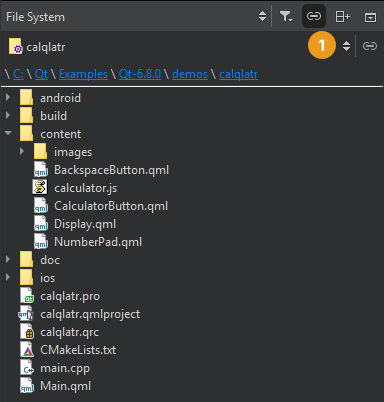
要转到文件系统的根目录,在菜单中选择 计算机(1)。选择 主页 以转到用户的个人文件夹。此外,您可以选择一个项目以转到打开的项目或选择 项目 以转到 首选项 > 构建和运行 > 常规 中指定的 项目目录。
编辑器当前活动的文件决定了在 文件系统 视图中显示哪个文件夹。
- 项目 如果文件位于 项目目录 的子目录中
- 主页 如果文件位于用户的个人文件夹中
- 计算机 在所有其他情况下
要停止编辑器和 文件系统 视图之间的同步,清除 ![]() (与编辑器同步根目录)。
(与编辑器同步根目录)。
视图显示了活动文件的路径作为面包屑。您可以通过单击它来移动到路径上的任何目录。
文件系统上下文菜单
使用上下文菜单功能可以
- 使用默认编辑器或其他编辑器打开文件。
- 打开选择目录中的项目。
- 在文件资源管理器中显示文件或目录。
- 在所选目录或包含文件的目录中打开终端窗口。要指定在 Linux 和 macOS 上使用的终端,请选择 首选项 > 环境 > 系统。要使用 内部终端,请选择 首选项 > 终端 > 使用内部终端。
- 在所选目录中进行搜索。
- 查看文件属性,例如名称、路径、MIME 类型、默认编辑器、行结束符、缩进、所有者、大小、最后读取和修改日期以及权限。
- 创建新文件。有关更多信息,请参阅 {创建文件}。
- 重命名现有文件。要将文件移动到另一个目录,请输入新文件名以及相对于或绝对的新位置路径。
- 删除现有文件。
- 创建新文件夹。
- 在差异编辑器中比较所选文件与当前打开的文件。更多信息,请参阅比较文件。
- 在视图中显示特定目录的内容。
- 折叠所有打开的文件夹。
文件系统视图工具栏
在文件系统视图中,工具栏有其他选项。
要管理视图内容,选择![]() (选项)
(选项)
- 要隐藏面包屑,清除显示面包屑。
- 默认情况下,视图将文件夹与文件分开,并首先列出。要按字母顺序列出所有项目,清除显示文件夹在最前面。
- 要显示隐藏文件,请选择显示隐藏文件。
要停止与编辑器中当前打开的文件同步,清除![]() (同步于编辑器)。
(同步于编辑器)。
另请参阅查看 CMake 项目的相关内容和项目。
©2024 Qt 公司。本文档中的文档贡献由其各自的版权所有者拥有。本提供的文档根据自由软件基金会的条件,在GNU 自由文档许可版本 1.3下提供。Qt及其相关标志是芬兰的 Qt 公司及其在全球的其他国家的商标。所有其他商标均为各自所有者的财产。
